Wahl der Leser
Populäre Artikel
IN Yandex.Browser, ab Version 14.02 (dementsprechend ist dies Februar 2014 -Los - alles letzte Version Yandex.Browser besteht aus einem Jahr und einem Monat.) Es ist ein Katalog mit Add-ons erschienen.
Bei den Begriffen „Add-ons“, „Erweiterungen“ und „Plugins“ herrscht große Verwirrung. Im Fall von Yandex.Browser Das ist im Grunde alles dasselbe – es ist nur das Ergebnis unterschiedlicher Übersetzungen derselben „verwirrenden“ englischen Versionen von Erweiterungen und Plugins. Im Prinzip haben sie alle die gleiche Bedeutung – die Erweiterung der Browserfunktionen (deshalb scheint das Wort „Erweiterung“ angemessener zu sein).
Es ist „nativ integriert“ Yandex-Browser Erweiterungen (ich werde diesen Begriff verwenden, da er beliebter ist). Das heißt, nach der Installation eines „frischen“ Yandex-Browser- sie scheinen darin sofort präsent zu sein. „Als ob“, denn in Wirklichkeit ist jeder von ihnen nur ein Link, nach dem Anklicken wird die Erweiterung geladen Yandex-Browser und dann kannst du“ Anmachen".
Auf diese Weise Yandex-Browser erwirbt einen bestimmten „Anfangssatz“ beliebter, nützlicher Erweiterungen, genauer gesagt Links zu diesen, weshalb der Name „Katalog“ lautet. Die keinen Speicherplatz beanspruchen und aus dem Internet heruntergeladen werden. Anschließend können sie aktiviert/deaktiviert und gelöscht werden (der Link bleibt erhalten – Sie können ihn erneut herunterladen).
Drücken wir die Pfeiltaste in der oberen rechten Ecke, gelangen wir zu einem Menü, in dem sich unter anderem Folgendes befindet. „Ergänzungen“. Durch Anklicken gelangen wir in das Verzeichnis der „vorinstallierten“ Erweiterungen (Add-ons) Yandex.Browser.
In Wirklichkeit sind sie nicht installiert – es handelt sich lediglich um praktische Links zu ihnen und die Installation von Add-ons erfolgt in dem Moment, in dem sie aktiviert werden.
Es ist auch erwähnenswert, dass je mehr Add-ons und Erweiterungen enthalten sind, desto mehr Yandex-Browser wird verbrauchen Arbeitsspeicher und arbeiten langsamer (abhängig von den Eigenschaften/Leistung Ihres Computers/Tablets/Telefons).

Zur Rubrik „ Sicheres Internet„Es gibt Add-ons, die für Sicherheit und Komfort beim Surfen im Internet sorgen.
Zusatz Adguard- eine Variante der hier beschriebenen beliebten Variante, die zum Ausschneiden von Werbung gedacht ist. Grundsätzlich, wenn Sie es bereits getan haben ABP, dann müssen Sie nicht „ein weiteres“ „Anti-Werbemittel“ einbinden (so, dass es „Banner besser schneidet“) :) ). Wenn Sie möchten, können Sie einfach löschen ABP und einschalten Adguard(wie im Bild oben), oder Sie müssen nicht leiden und es einfach nicht einschalten Adguard die Arbeit verlassen ABP- in Ihrem Ermessen.
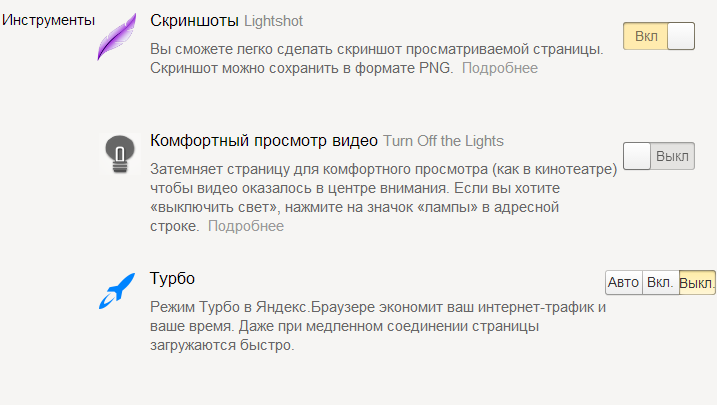
Zusatz LightShot Entwickelt für die bequeme Erstellung und Speicherung von Screenshots. Nach dem Einschalten erscheint in der oberen rechten Ecke eine „Feder“:
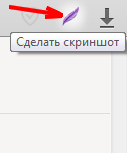
Durch Anklicken können Sie einen Bereich auswählen, um einen Screenshot zu erstellen:

Neben dem Speichern gibt es nützliche Minimalbearbeitungsfunktionen – Zeichnen, Einfügen von Rechtecken, Pfeilen, Text usw. Sie können auch direkt speichern Cloud-Speicher LightShot:
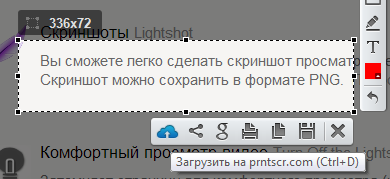
Nachdem Sie auf die Schaltfläche mit der Cloud geklickt haben, wird dieser Screenshot an den Server gesendet und als Antwort wird ein Link dazu empfangen:
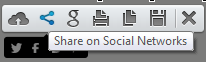
Im Allgemeinen ist ein Herrenset definitiv genau das, was Sie brauchen richtige Wahl Entwicklungsteams Yandex-Browser für einen Katalog seiner Ergänzungen.
Anfänger im Internet wissen oft nicht, wie sie Erweiterungen zu Yandex.Browser hinzufügen und warum sie benötigt werden. Deshalb werden wir versuchen, ihnen zu helfen, diese Probleme zu verstehen.
Add-ons (Erweiterungen, Plugins) sind also kleine Programme, die erweitern Funktionalität Internetbrowser. Natürlich verfügt jeder Browser über eigene integrierte Tools, aber in der Regel reichen diese nicht aus.
Was Add-ons für den Webbrowser betrifft, sind sie sehr unterschiedlich – das sind alle Arten von Konvertern, Warnungen Email, Plugins für soziale Netzwerke, Werbeblocker, Wettervorhersagen und viele andere.
In diesem Artikel geht es um Erweiterungen für Yandex.Browser. Die besprochenen Ergänzungen sorgen für einen möglichst komfortablen Zeitvertreib im Internet.
Es ist erwähnenswert, dass Sie absolut alle Plugins für Ihren Webbrowser auswählen können und nicht nur die, die weiter unten besprochen werden.
Um Add-ons für den Webbrowser über die Yandex-Suchmaschine zu installieren, muss der Benutzer nur ein paar einfache Schritte ausführen.
Starten Sie zunächst den Browser, gehen Sie zu seinem Menü (die Schaltfläche mit dem Bild der drei Balken) und gehen Sie dann zum Abschnitt „Add-ons“. Auf der sich öffnenden Seite sehen Sie eine Liste aller in Yandex.Browser integrierten Erweiterungen. Einige davon sind möglicherweise deaktiviert, während andere aktiviert sind. Jetzt sprechen wir jedoch über Plugins von Drittanbietern – solche, die Sie selbst herunterladen und installieren müssen.
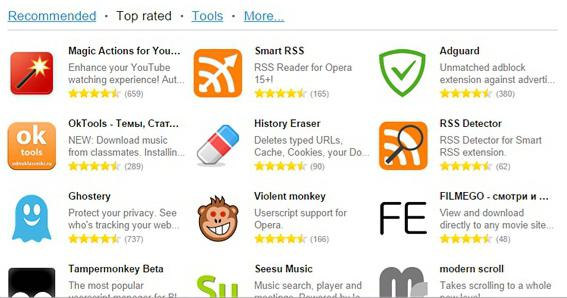
Scrollen Sie also auf der Seite nach unten und klicken Sie auf den Link „Add-on-Katalog“. Jetzt können Sie das benötigte Plugin auswählen und zu Ihrem Webbrowser hinzufügen. Wenn Sie beispielsweise die „VKontakte“-Erweiterungen für „Yandex.Browser“ installieren möchten, geben Sie den Namen in die Suchleiste ein Soziales Netzwerk, wählen Sie das Plugin aus und klicken Sie auf die Schaltfläche „Zum Browser hinzufügen“. Anschließend wird das Add-on in Yandex integriert.
In Yandex.Browser haben die Entwickler sehr nützliche integrierte Erweiterungen bereitgestellt. Um sie anzuzeigen, öffnen Sie das Webbrowser-Menü und gehen Sie zum Punkt „Add-ons“. Hier sehen Sie eine Liste aller nativen, die im Browser installiert sind.
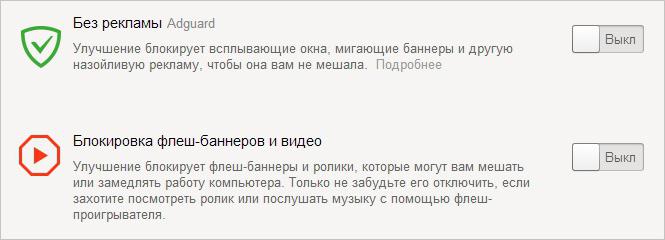
Sie werden feststellen, dass alle Erweiterungen in Kategorien unterteilt sind:
Werkzeuge- Hier finden Sie Plugins wie „Screenshots“, „Komfortable Videoanzeige“ und „Turbo-Modus“.
Synchronisation- In diesem Block verdienen die Evernote- und LastPass-Erweiterungen besondere Aufmerksamkeit. Sie werden weiter unten besprochen.
Yandex-Dienste- Sie können die Zusätze „Yandex.Mail“ und „Yandex.Disk“ hervorheben.
Sicheres Internet- In dieser Kategorie sehen Sie die Erweiterungen WOT (Website-Bewertung basierend auf Benutzermeinungen) und Adguard (blockiert aufdringliche Werbung und Popups).
Wenn Sie ein Add-On aktivieren oder umgekehrt deaktivieren möchten, bewegen Sie einfach den Kippschalter (rechts) in die gewünschte Position.
Wenn Sie ein aktiver Evernote-Benutzer sind, installieren Sie unbedingt das Evernote Web Clipper-Plugin für Ihren Browser. Sie wissen bereits, wie Sie Erweiterungen zum Yandex-Browser hinzufügen, daher sollte dieses Verfahren keine Schwierigkeiten bereiten.
Aktualisiert: 13. August 2017
Hallo, liebe Leser der Blogseite. In letzter Zeit Der Hauptbrowser, in dem ich mit der Website arbeite und im Internet surfe, ist geworden. Gemessen daran, wie schnell es die Welt erobert und das einst Populäre in den Hintergrund drängt, stellt sich heraus, dass ich damit nicht allein bin. Die Person, die ich einst geliebt habe, stirbt langsam und tritt in den Hintergrund.
Aus irgendeinem mysteriösen Grund habe ich jedoch Ich wollte es versuchen neues Yandex Browser, das tatsächlich ein Klon des cleveren Chrom ist. Es gibt bereits eine ganze Reihe solcher Klone, da die Engine, auf der dieser Browser läuft, unter einer offenen Lizenz vertrieben wird. Ich habe es bereits im obigen Artikel erwähnt.
Dort erwähnte er auch die Idee von Yandex, die damals bei mir keine besonderen Emotionen hervorrief, weil sie ehrlich gesagt feucht und nichts zum Besseren war. Google Chrome war nicht anders. Umso überraschender war es, das zu entdecken eine neue Version Dieser Browser hat bei mir rein positive Emotionen hervorgerufen, und wenn ich keine versteckten Fehler darin finde, werde ich höchstwahrscheinlich in naher Zukunft zu ihm wechseln.
Urteilen Sie selbst, der neue Yandex-Browser hat gelernt, Lesezeichen, Passwörter und anderen Müll mit seinem eigenen Server zu synchronisieren. Dateien, die Sie aus dem Internet herunterladen, und alle Seiten, die Sie öffnen (von Kaspersky und auf eigene Faust). Es gibt jetzt einen wirklich funktionierenden Turbo-Modus und eine erstaunlich komfortable Übersetzung von Wörtern, wenn sie hervorgehoben sind.
Nun, alles, was Sie brauchen, um den Yandex-Browser zu verwenden Erweiterungen, Apps oder Themes können über den Chrome Web Store installiert werden. Auf jeden Fall wurde alles, was ich verwende, erfolgreich installiert und funktioniert. Es ist möglich, dass ich „Amerika entdeckt“ habe, aber ich werde trotzdem meine Eindrücke teilen.

Bitte beachten Sie, dass es Ihnen freisteht, das letzte Kästchen zu deaktivieren, um nicht bei der Sammlung von Informationen über Ihre Präferenzen im Internet zu helfen. Ich habe schon oft gesagt, dass Suchmaschinen ihre Browser brauchen, um ihre Suche standardmäßig in sie hineinzuschieben und Daten darüber zu erhalten. Aber darum geht es nicht, denn den meisten Menschen ist es einfach egal, genau wie mir. Lass sie sammeln.
Warten Sie dann ein paar Minuten, bis die Installation abgeschlossen ist und Sie es sehen können neuer Browser von Yandex. Ich denke darüber nach, meine Eindrücke von diesem Wunder des Programmiergedankens in einer Liste zusammenzufassen, wenn es Ihnen nichts ausmacht. Macht es dir nichts aus? Nun gut.

Nun, hier ist alles einfach. In der Hilfe zu diesem Produkt weist Yandex bescheiden darauf hin, dass Sie Erweiterungen, Anwendungen und Themes kostenlos herunterladen und installieren können Online-Shop, jedoch aus irgendeinem Grund ohne zu erwähnen, dass genau dieser Shop Google gehört. Einfach so setzten wir uns bescheiden. Aber viele Leute nutzen diesen oder jenen Browser wegen Erweiterungen – wenn es sie nicht gibt, wird der Löwenanteil der Benutzer es auch nicht tun.
Da Chrome und der Yandex-Browser auf derselben Engine laufen, Die meisten Erweiterungen und Themes passen problemlos auf Letzteres. Persönlich verwende ich keine Anwendungen, aber alle, über die ich im obigen Artikel ausführlich geschrieben habe, wurden ohne Probleme installiert.
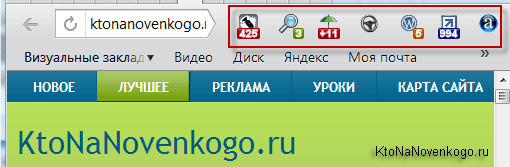
Lassen Sie mich sie kurz auflisten und direkte Links zur Installation bereitstellen, damit Sie sich keine Sorgen machen müssen, sie im Chrome-Onlineshop zu finden. Nochmals in Listenform, falls es Ihnen nichts ausmacht. Macht es dir nichts aus? Nun gut.
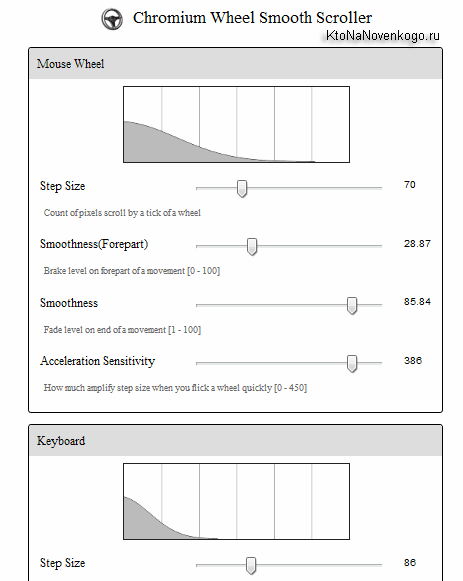
Nun was das betrifft Themen für den neuen Browser von Yandex.ru. Sie stammen alle aus demselben Online-Shop auf der Registerkarte „Themen“. Versuchen Sie, die ganze Vielfalt der Schönheit dort zu sehen. Themes werden auf die gleiche Weise wie Erweiterungen installiert:

Wenn Ihnen das heruntergeladene Thema nicht gefällt, können Sie Ihre Suche bedenkenlos fortsetzen. Wenn Sie jedoch völlig enttäuscht sind, hindert Sie niemand daran, zum Standardthema zurückzukehren.
Dazu müssen Sie im Zahnradmenü „Einstellungen“ auswählen und auf die Schaltfläche klicken „Standardthema zurückgeben“:

Nun, das ist wahrscheinlich alles. Was halten Sie von diesem Rezensenten?
PHP?v=5&id=1" style="border: medium none; Breite: 715px; Höhe: 300px;" frameborder="0" scrolling="no"> Viel Erfolg! Bis bald auf den Seiten der Blog-Site
Schicken
Cool
Verknüpfung
Stammeln
Sammlungen zum Thema.
Version 6.7 vom 01.09.2015
Ich werde diesen Artikel einem sehr guten Add-on für Browser widmen – Yandex Bar-Panels. Wir alle wissen, dass Yandex beschlossen hat, die Yandex-Leiste nicht mehr zu aktualisieren, sondern eine neue Ergänzung veröffentlicht hat: Yandex Elements. Es gab bereits einige schlechte Kritiken über die Unannehmlichkeiten bei der Verwendung von Elements, aber für Sie schreibe ich speziell einen Artikel, in dem Sie Schritt für Schritt erfahren, wo Sie das Panel herunterladen und installieren können Yandex Bar für verschiedene Browser , und so, los geht's!
Yandex-Bar Nicht kompatibel mit Versionen über 17. Um herauszufinden, welche Version Sie installiert haben, gehen Sie wie folgt vor: Klicken Sie oben in der Menüleiste auf "Referenz" dann auswählen „Über Firefox“ Es erscheint folgendes Fenster:
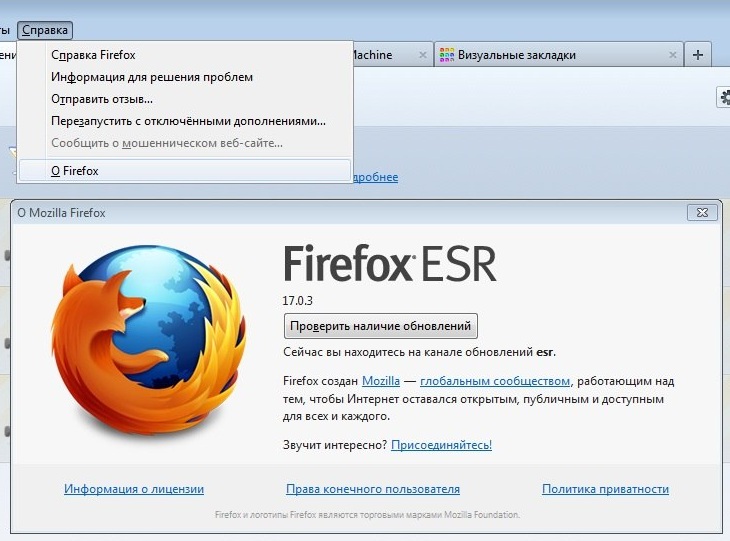
Ich habe Version 17, die ich brauche. Wenn es höher als Version 17 ist, löschen Sie den Browser.
Um den Browser zu entfernen, klicken Sie auf „Start“ -> „Systemsteuerung“ -> „Programme und Funktionen“ Wir werden ein Fenster wie dieses sehen:
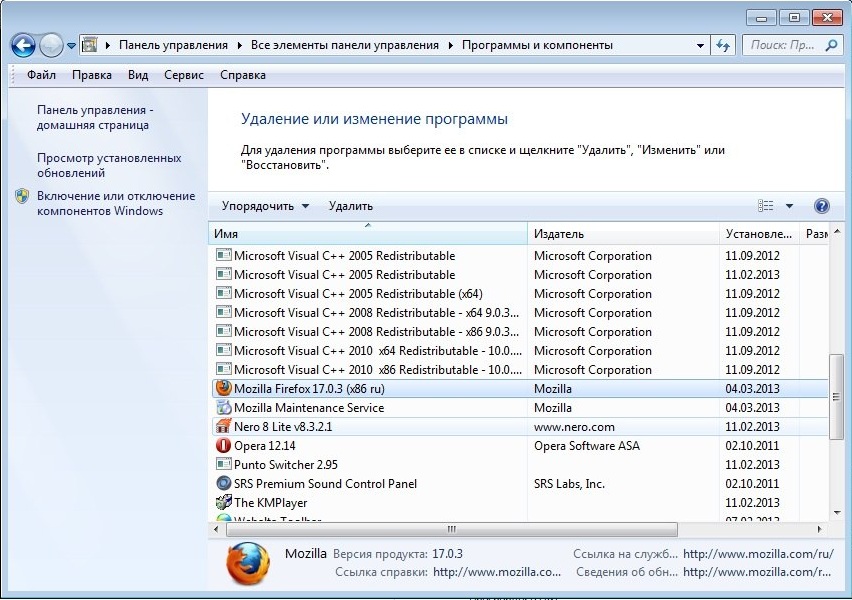
Auf der Liste installierte Programme auswählen und klicken "Löschen"
Wenn Sie viele gespeicherte Lesezeichen in Ihrem Browser haben und diese benötigen, können Sie beim Löschen Folgendes tun: nicht nötig ein Häkchen setzen „Persönliche Daten, Profile und Einstellungen aus meinem Firefox löschen“ Siehe Screenshot:

Nachdem Sie heruntergeladen haben Installationsdatei, installieren Sie einen Browser auf Ihrem Computer.
Herunterladen Yandex-Add-on Bar:

In der linken Ecke erscheint das folgende Fenster:
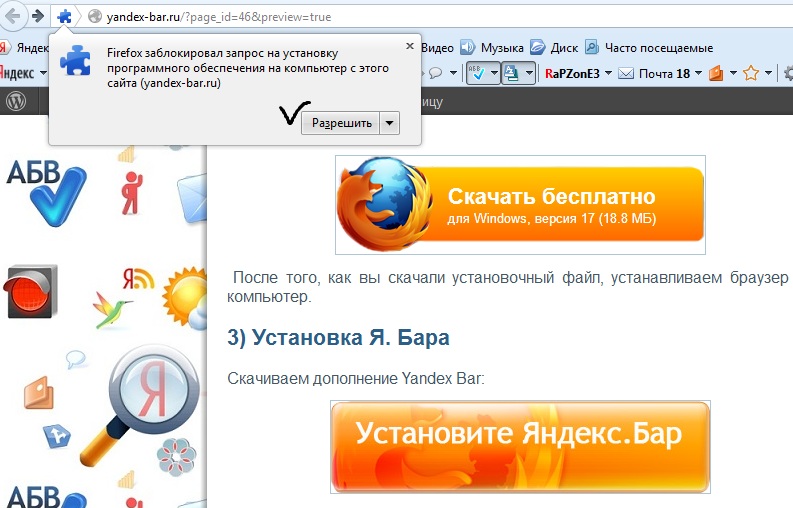
Wir lassen es zu und warten ab i.bar wird heruntergeladen. Dann erscheint ein Fenster wie dieses
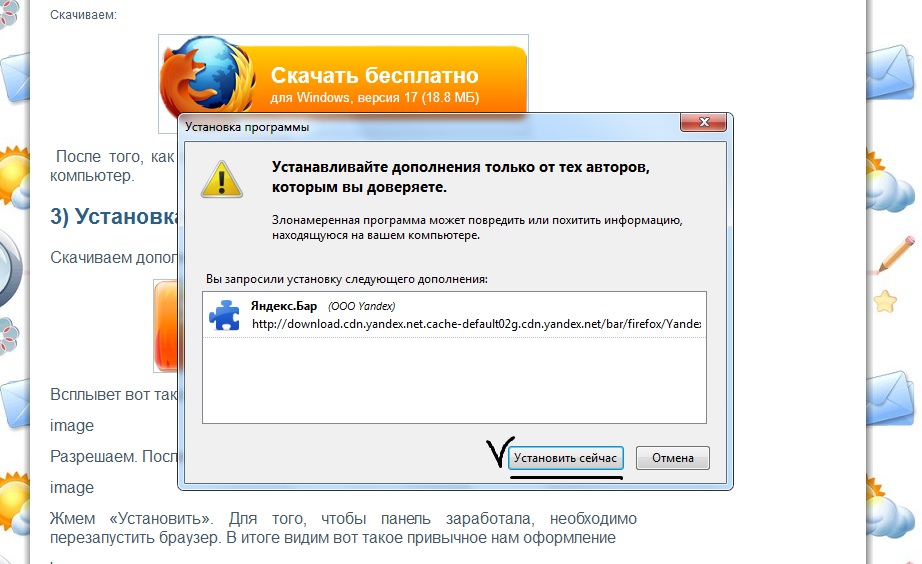
Klicken "Installieren". Damit das Panel funktioniert, müssen Sie den Browser neu starten. Als Ergebnis sehen wir dieses uns bekannte Design:

Betrachten wir den nächsten Schritt. Es kommt vor, dass wir beim nächsten Öffnen des Browsers erneut die installierte Datei sehen Yandex-Elemente. Dies geschieht, weil Wir haben die automatische Aktualisierung der Plugins und des Browsers selbst nicht deaktiviert. Zu Updates deaktivieren Mach Folgendes:
Klicken Sie oben auf „Extras“ -> „Einstellungen“, wählen Sie eine Registerkarte aus „Zusätzlich“ -> „Updates“, Updates deaktivieren, das Element auswählen: "Nie auf Updates überprüfen" , Deaktivieren Sie das Kontrollkästchen „Verwenden Sie einen Hintergrunddienst, um Updates zu installieren“ Und „Suchmaschinen-Plugins“
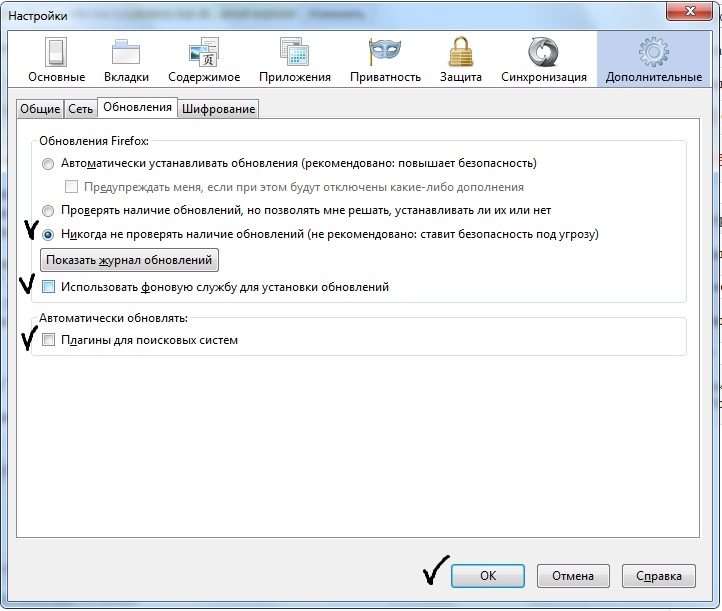
Klicken "OK"
Ich werde auch einige Einstellungen in der Konfiguration hinzufügen, ändern und in die Adressleiste eingeben about:config , siehe Screenshot
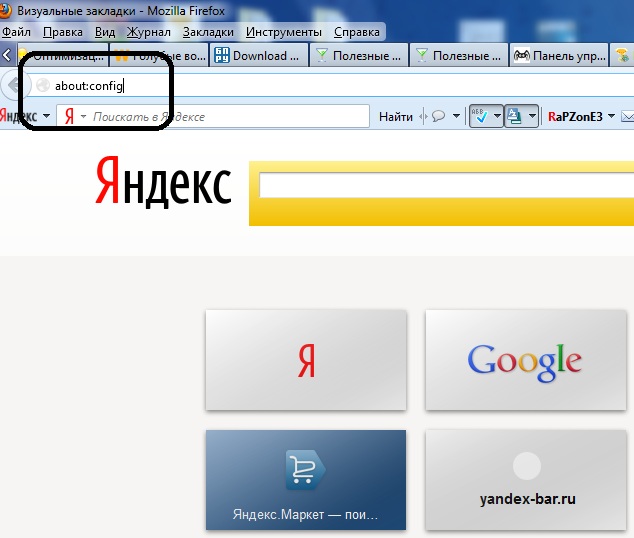
Klicke auf „Ich verspreche, ich werde vorsichtig sein.“
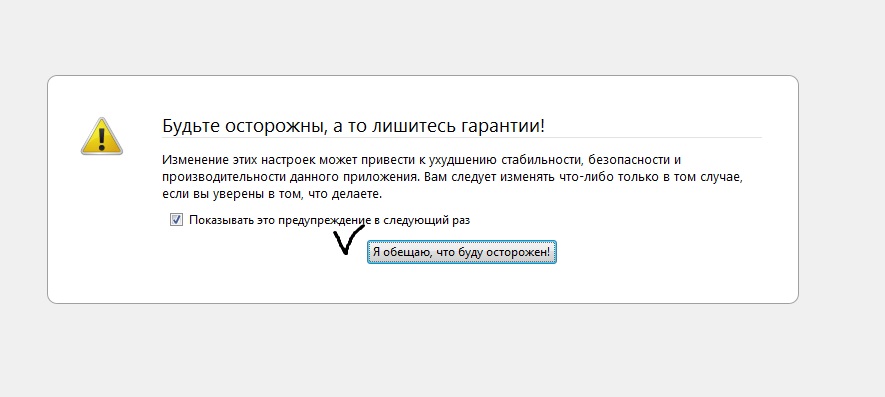
Wir suchen nach solchen Parametern
app.update.auto
app.update.enabled
browser.search.update
extensions.update.enabled
und doppelklicken Sie und legen Sie den Wert fest "FALSCH" Siehe Screenshot unten

Klicken Sie oben auf "Werkzeuge", Und danach „Extras“

Wir suchen das Add-on und klicken "Mehr Details"
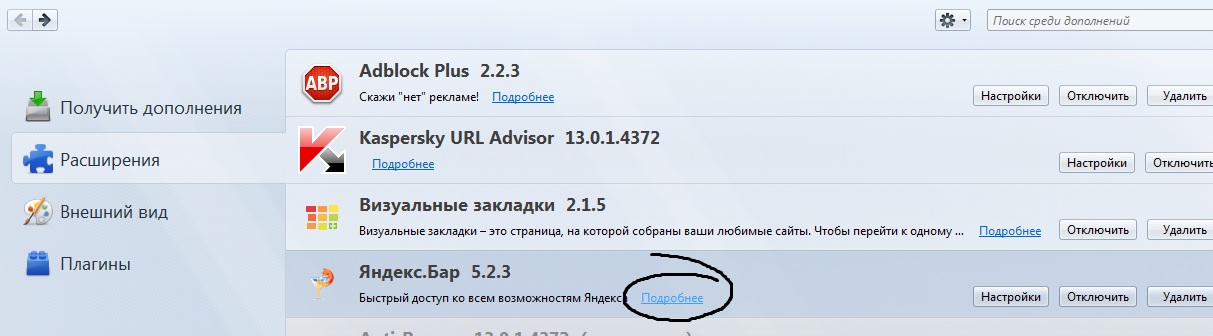
Im Einklang “Automatisches Update” wählen "Deaktiviert"
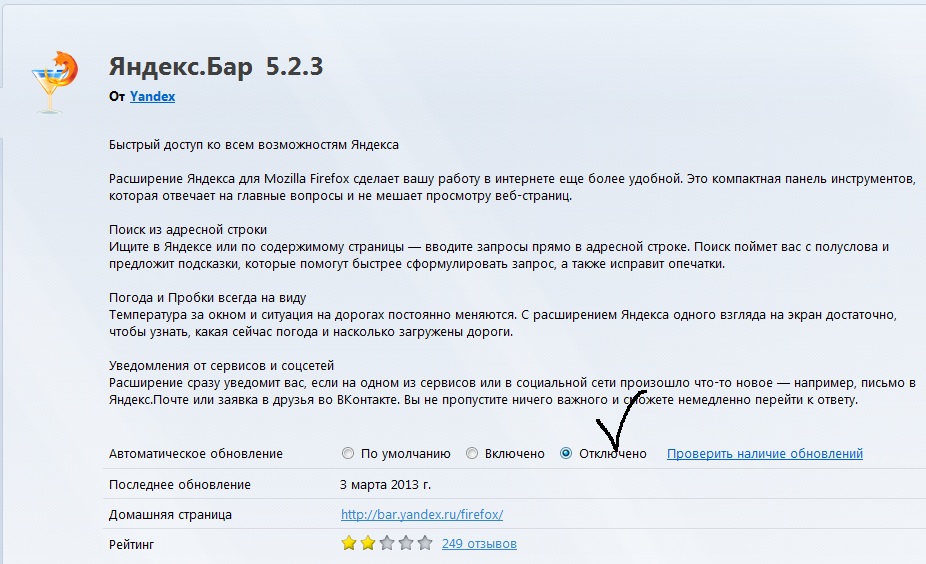
Das war’s, jetzt haben wir das Yandex Bar-Panel installiert und die automatische Aktualisierung ist deaktiviert, wir freuen uns und verwenden es =)

Hier ist alles einfacher; wir werden den Browser nicht löschen, weil... Jede Version wird unterstützt Google Chrome. Herunterladen:
Klicken Sie nach dem Herunterladen auf "Offen"
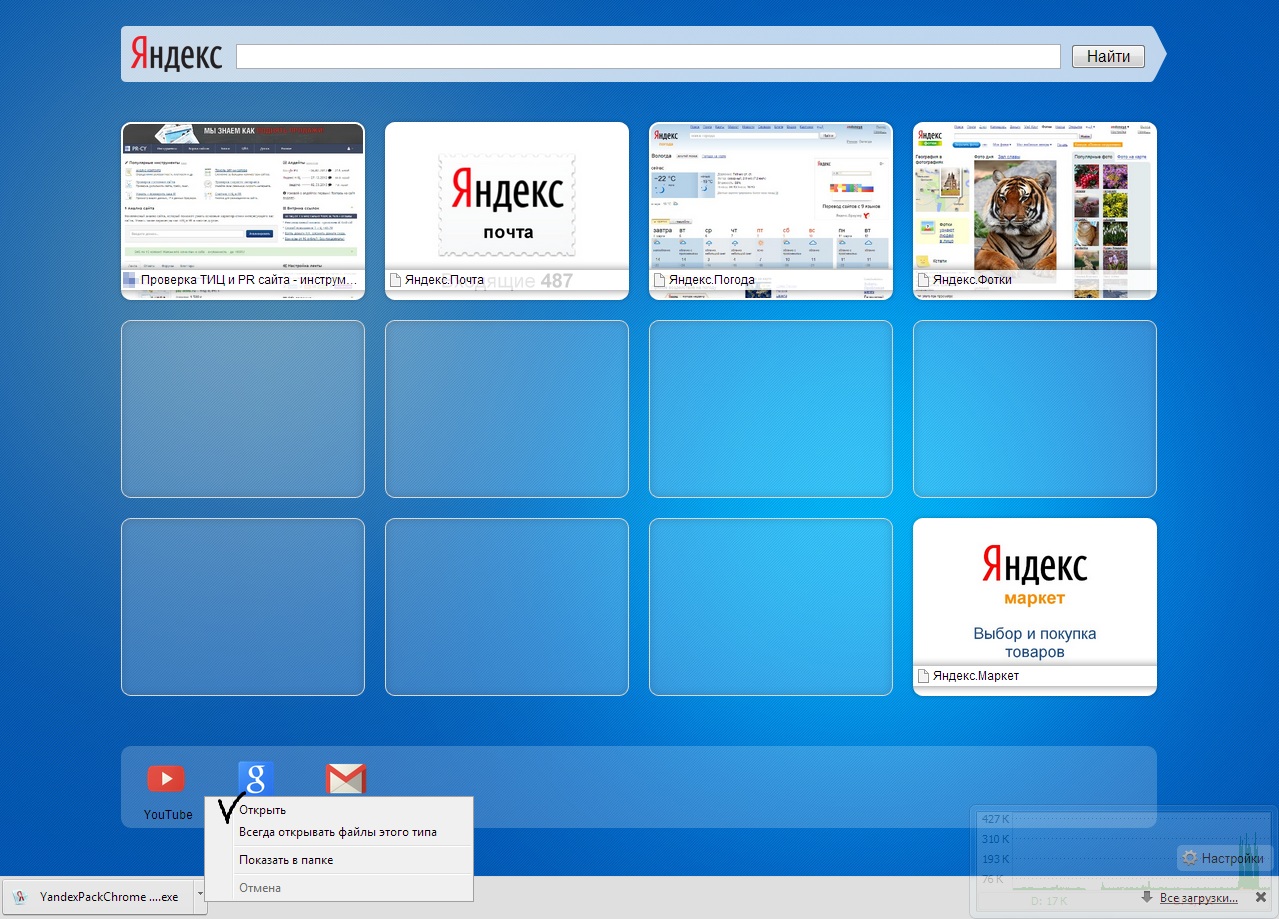
Dieses Fenster wird angezeigt. Hier ist alles klar. Deaktivieren Sie die nicht benötigten Elemente und klicken Sie auf "Weiter" Und "Installieren"

Jetzt sieht unser Chrome so aus:
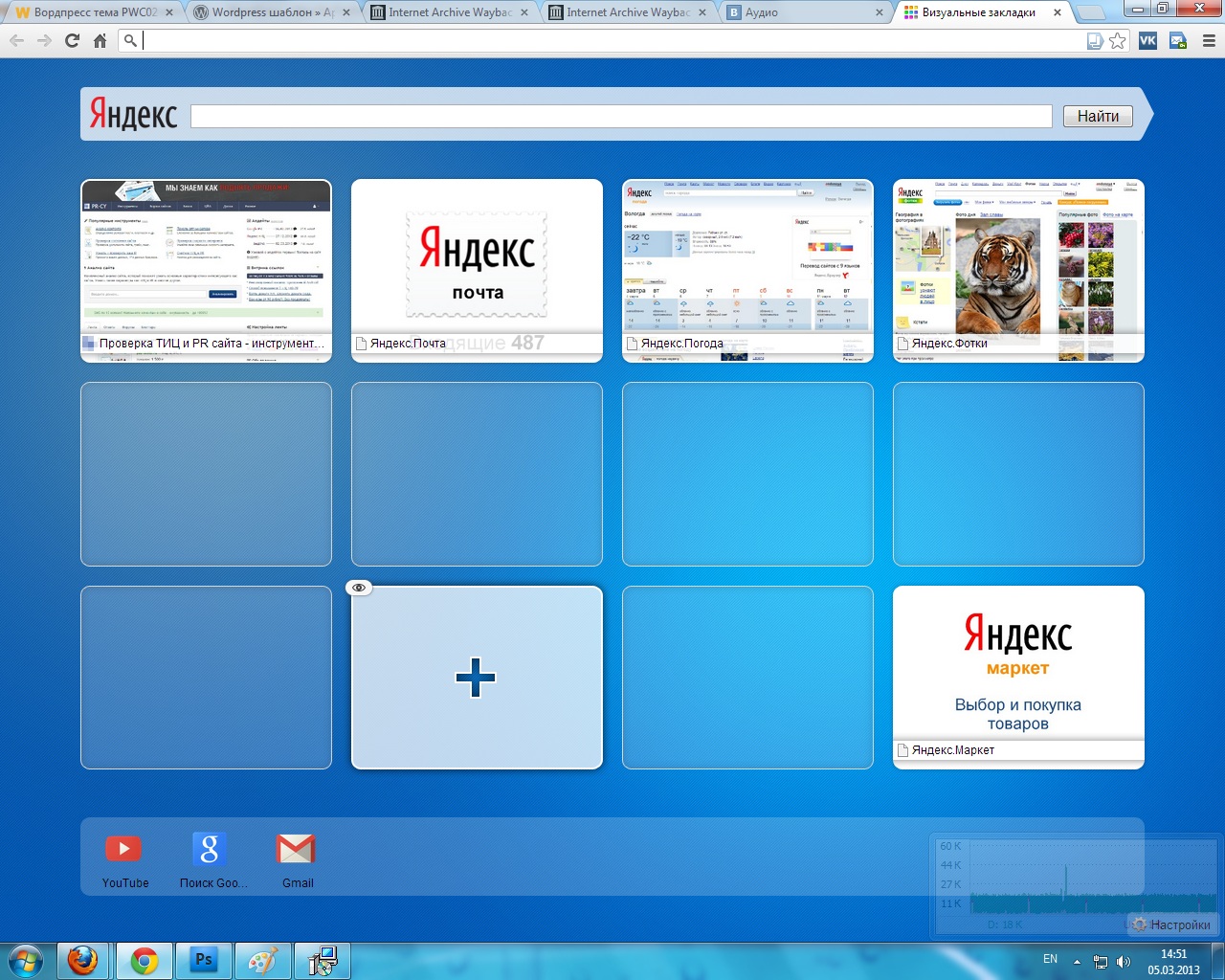
 Heutzutage erstellen viele Suchmaschinen spezielle Symbolleisten oder verschiedene Add-ons für Browser. Natürlich sind sie speziell darauf ausgelegt, Benutzer zu binden, d. h. zwingen sie, ihre zu benutzen Suchmaschine und Dienstleistungen. Dies ist beispielsweise das, was mail.ru, yandex.ru, google.com und alle anderen Systeme, nicht unbedingt Suchmaschinen, tun. Yandex hat verschiedene Dienste eröffnet: Suchdienste
Dazu gehören die Suche nach Markt, nach Autoanzeigen, nach Bildern und die Möglichkeit, nach Yandex-Karten zu suchen. Persönliche Dienstleistungen Mit ihrer Hilfe können Benutzer Yandex-Mail verwenden, Websites mit einer Domäne der 3. Ebene erstellen, die Website wird wie Site-Name.narod.ru aussehen, es ist möglich, eine elektronische Geldbörse zu erstellen und Einkäufe, Stromrechnungen und Zahlungen zu bezahlen das gleiche Internet und Fernsehen usw. Informationsdienste
, wo Sie Weltnachrichten und Wetter erfahren können. Unterhaltungsdienstleistungen: Videos ansehen, Spiele spielen, Postkarten versenden.
Heutzutage erstellen viele Suchmaschinen spezielle Symbolleisten oder verschiedene Add-ons für Browser. Natürlich sind sie speziell darauf ausgelegt, Benutzer zu binden, d. h. zwingen sie, ihre zu benutzen Suchmaschine und Dienstleistungen. Dies ist beispielsweise das, was mail.ru, yandex.ru, google.com und alle anderen Systeme, nicht unbedingt Suchmaschinen, tun. Yandex hat verschiedene Dienste eröffnet: Suchdienste
Dazu gehören die Suche nach Markt, nach Autoanzeigen, nach Bildern und die Möglichkeit, nach Yandex-Karten zu suchen. Persönliche Dienstleistungen Mit ihrer Hilfe können Benutzer Yandex-Mail verwenden, Websites mit einer Domäne der 3. Ebene erstellen, die Website wird wie Site-Name.narod.ru aussehen, es ist möglich, eine elektronische Geldbörse zu erstellen und Einkäufe, Stromrechnungen und Zahlungen zu bezahlen das gleiche Internet und Fernsehen usw. Informationsdienste
, wo Sie Weltnachrichten und Wetter erfahren können. Unterhaltungsdienstleistungen: Videos ansehen, Spiele spielen, Postkarten versenden.
Das alles ist drin Yandex Bar-Panels, eingebaut in Opera-Browser. Mit einem Klick installieren
Habe Fragen? Schreib sie in die Kommentare.
| In Verbindung stehende Artikel: | |
|
Möglichkeiten zur Steigerung der Laptop-Leistung
Anstatt einen neuen Laptop zu kaufen, können Sie Ihren alten aufrüsten: kompetent... AdwCleaner zum Entfernen von Adware und unerwünschten Programmen von Ihrem Computer
Sie haben einen Virus in Ihrem Browser und jetzt tauchen ständig Anzeigen auf? Das... Videoplayer für Windows – Wählen Sie den besten Videoplayer für Ihren Computer
Spieler (Player) für Computer sind Mittel zum Spielen... | |